แปลง แก้ไข และบีบอัดวิดีโอ/เสียงในรูปแบบมากกว่า 1,000 รูปแบบพร้อมคุณภาพสูง
รีวิวที่เป็นกลางของตัวแปลงวิดีโอเป็นเสียงที่ดีที่สุด 8 อัน [ข้อดีและข้อเสีย]
เมื่อคุณชอบเพลงในวิดีโอโซเชียลมีเดียแต่ไม่รู้ชื่อเพลง คุณจะดาวน์โหลดเพลงจากวิดีโอและเพลิดเพลินกับมันได้อย่างไร ตัวแปลงวิดีโอเป็นเสียงเป็นวิธีที่ง่ายที่สุด คุณสามารถแปลงวิดีโอเป็น MP3 ซึ่งมีคุณภาพสูงและเข้ากันได้กับแพลตฟอร์มต่างๆ อ่านเพิ่มเติมเพื่อเรียนรู้เพิ่มเติมเกี่ยวกับตัวแปลงวิดีโอเป็นเสียงที่ดีที่สุด 8 ตัวสำหรับ Mac และ Windows จากบทความนี้
รายการคู่มือ
ตอนที่ 1: 4 อันดับโปรแกรมแปลงวิดีโอเป็นเสียงที่คุณควรลอง ส่วนที่ 2: 4 โปรแกรมแปลงวิดีโอเป็นเสียงออนไลน์ที่ใช้งานง่าย [Windows/Mac] ส่วนที่ 3: คำถามที่พบบ่อยเกี่ยวกับตัวแปลงวิดีโอเป็นเสียงตอนที่ 1: 4 อันดับโปรแกรมแปลงวิดีโอเป็นเสียงที่คุณควรลอง
นี่คือโปรแกรมแปลงวิดีโอเป็นเสียง 4 โปรแกรมที่มีให้บริการบน Mac/Windows ซึ่งช่วยให้คุณแปลงวิดีโอเป็น MP3 และไฟล์เสียงรูปแบบยอดนิยมเกือบทั้งหมดได้ โปรดอ่านต่อไปเพื่อทราบคุณสมบัติ ข้อดี และข้อเสียของโปรแกรมเหล่านี้พร้อมการเปรียบเทียบโดยละเอียด และเลือกโปรแกรมที่ดีที่สุดสำหรับคุณ
อันดับ 1: 4Easysoft Total Video Converter [Windows/Mac]
หากคุณต้องการแปลงวิดีโอเป็นเสียงคุณภาพสูงด้วยความเร็วที่เร็วขึ้น 4Easysoft แปลงวิดีโอทั้งหมด ต้องเป็นตัวแปลงวิดีโอเป็นเสียงที่ดีที่สุดที่คุณไม่ควรพลาด คุณสามารถใช้ตัวแปลงวิดีโอเป็นเสียงที่ยอดเยี่ยมนี้สำหรับ Mac/Windows เพื่อแปลงวิดีโอเป็น MP3 ด้วยเสียงคุณภาพสูง นอกจากนี้ยังมีรูปแบบวิดีโอ/เสียงต่างๆ และการแปลงเป็นชุด นอกจากนี้ ตัวแปลงวิดีโอเป็นเสียงนี้ยังมีฟีเจอร์การแก้ไขเพื่อแก้ไขเสียงอีกด้วย

การตั้งค่าแบบกำหนดเองเพื่อให้ได้เสียงคุณภาพสูง เช่น อัตราตัวอย่างและอัตราบิต
รองรับการแปลงแบบแบตช์เพื่อแปลงไฟล์วิดีโอหลายไฟล์ได้เร็วขึ้น
ให้ฟังก์ชั่นตัดต่อเพื่อสร้างเพลงสวยๆ จากวีดีโอ
แปลงวิดีโอเป็นรูปแบบเสียงสื่อใด ๆ หรือตั้งค่าอุปกรณ์ไว้ล่วงหน้า
100% ปลอดภัย
100% ปลอดภัย
อันดับ 2: Freemake Video Converter [Windows]
โปรแกรมแปลงวิดีโอ Freemake เป็นโปรแกรมแปลงวิดีโอเป็นเสียงที่ทรงพลังบนระบบปฏิบัติการ Windows และรองรับรูปแบบไฟล์มากกว่า 500 รูปแบบ รวมถึง MP4, AVI, MKV, WMV, MP3, DVD, 3GP, SWF, FLV เป็นต้น นอกจากนี้คุณยังสามารถใช้ฟีเจอร์การแก้ไขพื้นฐาน เช่น การตัด การรวม และการหมุนคลิป นอกจากนี้ ยังมีพรีเซ็ตมากมายให้คุณปรับแต่งเสียงได้ตามต้องการ
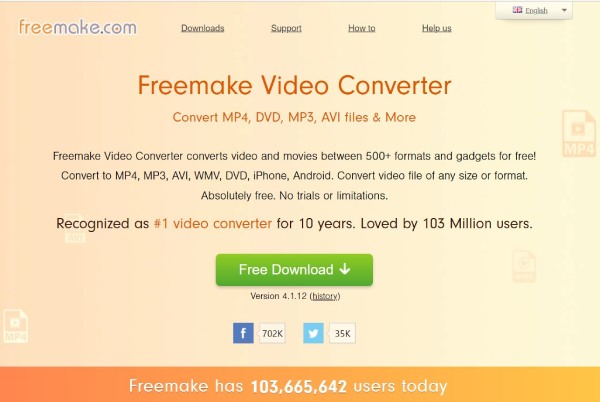
- ข้อดี
- ให้ฟังก์ชั่นการแก้ไขที่จำเป็นและการตั้งค่าล่วงหน้ามากมาย
- ฟรีและใช้งานง่ายสำหรับผู้ใช้
- ข้อเสีย
- ความเร็วในการแปลงช้าสำหรับเวอร์ชันฟรี
- ไฟล์เอาต์พุตที่แปลงแล้วจะมีลายน้ำของซอฟต์แวร์
3 อันดับแรก: Any Video Converter ฟรีแวร์ [Mac]
หากคุณต้องการโปรแกรมแปลงวิดีโอเป็นเสียงสำหรับ Mac ที่มีคุณสมบัติการแก้ไขที่ดีและการตั้งค่าที่กำหนดเองได้ คุณสามารถลองใช้ Any Video Converter Freeware ได้ โปรแกรมนี้มีรูปแบบอินพุตมากกว่า 100 รูปแบบและรูปแบบเอาต์พุตมากกว่า 160 รูปแบบ นอกจากนี้ คุณยังสามารถใช้โปรแกรมนี้เพื่อเบิร์นวิดีโอลง DVD หรือ AVCHD DVD ได้อีกด้วย นอกจากนี้ โปรแกรมแปลงวิดีโอเป็นเสียงนี้ยังเปิดให้ใช้งานบน Mac ได้ฟรีอีกด้วย
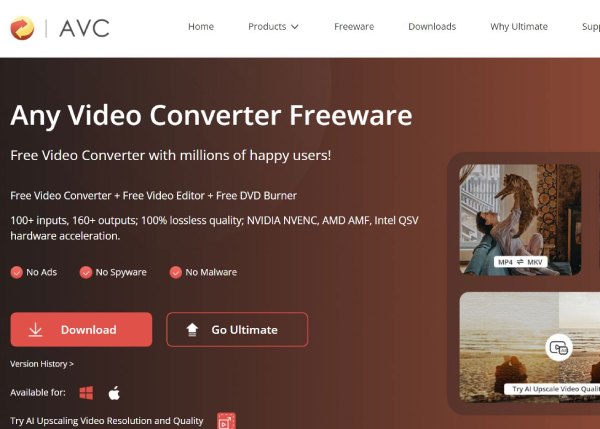
- ข้อดี
- ให้ฟังก์ชั่นการแก้ไขและการตั้งค่าที่กำหนดเองเพื่อปรับแต่งไฟล์วิดีโอ/เสียง
- รองรับการเบิร์นวีดีโอลงดีวีดี
- ข้อเสีย
- ไม่มีการตอบสนองเมื่อใช้ฟีเจอร์การแก้ไขบางอย่าง
- ซอฟต์แวร์ทำงานช้าและทำให้ระบบบันทึกข้อมูลบางครั้ง
อันดับ 4: iMovie [Mac]
ไอมูฟวี่ เป็นแอปพลิเคชันตัดต่อวิดีโอที่พัฒนาโดย Apple นี่คือโปรแกรมแปลงวิดีโอเป็นเสียงสำหรับ Mac ที่มีฟังก์ชันตัดต่อเสียงมากมายเพื่อสร้างเสียงเพลงอันน่าทึ่ง นอกจากนี้ โปรแกรมแปลงวิดีโอเป็นเสียงนี้ยังมีอินเทอร์เฟซที่เรียบง่ายซึ่งเป็นมิตรต่อผู้ใช้
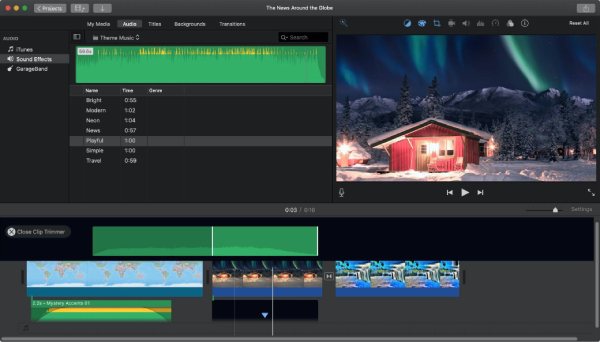
- ข้อดี
- อินเทอร์เฟซที่เรียบง่ายและใช้งานง่ายสำหรับผู้ใช้
- มีเครื่องมือแก้ไขมากมายสำหรับการแก้ไขไฟล์เสียง
- ข้อเสีย
- รูปแบบเอาต์พุตเสียงที่มีจำกัด
- พื้นที่เก็บข้อมูลที่กว้างขวางของตัวแปลงวิดีโอเป็นเสียงนี้
ส่วนที่ 2: 4 โปรแกรมแปลงวิดีโอเป็นเสียงออนไลน์ที่ใช้งานง่าย [Windows/Mac]
หากคุณไม่อยากดาวน์โหลดซอฟต์แวร์แปลงวิดีโอลงในอุปกรณ์ของคุณ นี่คือโปรแกรมแปลงวิดีโอเป็นเสียงออนไลน์ 4 โปรแกรมที่ใช้งานง่ายและฟรี คุณสามารถเรียนรู้เกี่ยวกับข้อดีและข้อเสียของซอฟต์แวร์ออนไลน์ทั้ง 4 โปรแกรมนี้และเลือกใช้ตามความต้องการของคุณ
5 อันดับแรก: FreeConvert
ฟรีคอนเวอร์ต เป็นโปรแกรมแปลงไฟล์วิดีโอเป็นเสียงออนไลน์ที่ใช้งานง่ายซึ่งใช้ได้กับ Mac, Windows และแพลตฟอร์มอื่นๆ โดยไม่มีข้อจำกัด นอกจากนี้ยังมีฟังก์ชันการแก้ไขไฟล์เสียง เช่น การปรับระดับเสียง ตัดแต่งเสียง และการเพิ่มเอฟเฟกต์ให้กับเสียง นอกจากนี้ โปรแกรมยังช่วยปกป้องไฟล์ของคุณและลบไฟล์ที่บันทึกไว้โดยอัตโนมัติหลังจากผ่านไป 2 ชั่วโมง
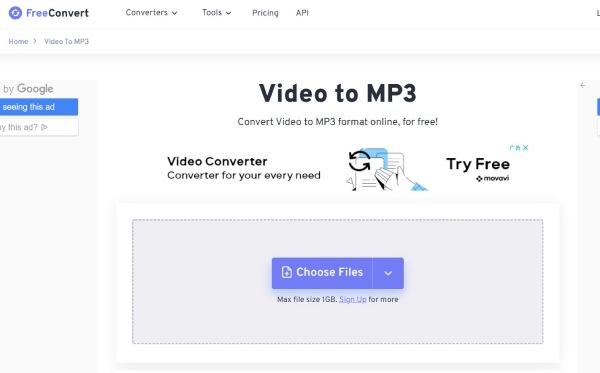
- ข้อดี
- กำหนดการตั้งค่าที่กำหนดเองเพื่อปรับแต่งไฟล์เสียง
- ฟรีและใช้งานง่ายโดยไม่ต้องดาวน์โหลดซอฟต์แวร์ใดๆ
- ข้อเสีย
- ไม่มีการแปลงชุดและมีการตั้งค่าแบบกำหนดเอง
- ความเร็วในการแปลงช้าและขนาดไฟล์สูงสุดคือ 1GB
อันดับ 6: ตัวแปลงเสียงออนไลน์
หากคุณต้องการปรับแต่งอัตราบิตของเสียง คุณสามารถลองใช้ เครื่องแปลงไฟล์เสียงออนไลน์ตัวแปลงวิดีโอเป็นเสียงที่ยอดเยี่ยมนี้รองรับการแปลงแบบแบตช์ ซึ่งสามารถแปลงวิดีโอหลายรายการพร้อมกันได้ นอกจากนี้ ยังมีการตั้งค่าขั้นสูงเพื่อปรับเสียง เช่น คุณภาพ อัตราบิต และความถี่อีกด้วย
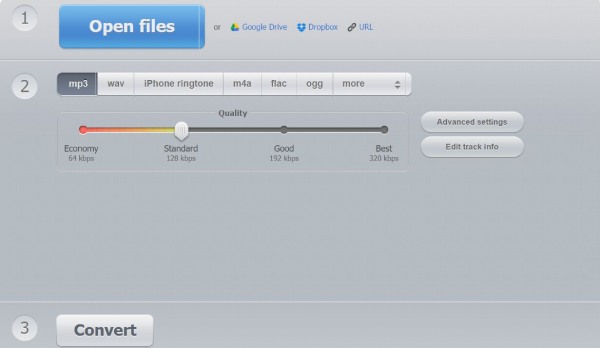
- ข้อดี
- ให้การแปลงชุดและการตั้งค่าที่กำหนดเอง
- รองรับการแยกเสียงจากไฟล์วิดีโอ
- ข้อเสีย
- ความเร็วในการอัพโหลดและการแปลงช้า
- รองรับรูปแบบที่จำกัดเมื่อเทียบกับเครื่องมือระดับมืออาชีพ
อันดับ 7: CloudConvert
คลาวด์คอนเวิร์ต เป็นโปรแกรมแปลงวิดีโอเป็นเสียงออนไลน์ที่มีชื่อเสียงสำหรับ Mac, Windows และ Linux ซึ่งสามารถรองรับรูปแบบไฟล์ได้มากกว่า 200 รูปแบบ นอกจากนี้ยังสามารถแปลงวิดีโอหลายไฟล์เป็น MP3 หรือรูปแบบไฟล์เสียงทั่วไปอื่นๆ ได้เป็นชุด นอกจากนี้ คุณยังสามารถใช้เครื่องมือออนไลน์นี้เพื่อปรับแต่งการตั้งค่าของเสียง รวมถึงอัตราบิต ช่องสัญญาณ และอัตราตัวอย่าง
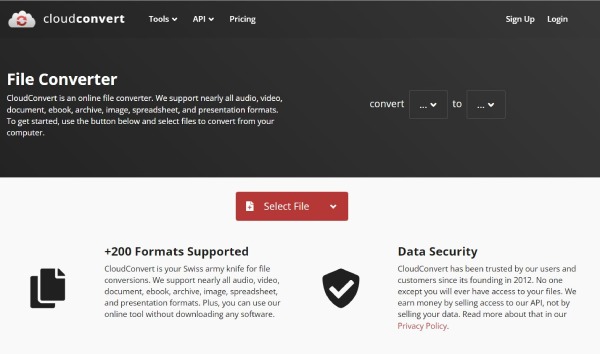
- ข้อดี
- ให้การแปลงชุดและการตั้งค่าที่กำหนดเอง
- อินเทอร์เฟซที่ฟรีและตรงไปตรงมาสำหรับผู้ใช้
- ข้อเสีย
- ฟีเจอร์การแก้ไขสำหรับการแก้ไขเสียงมีน้อยลง
- สูงสุด 25 การแปลงต่อวัน
8 อันดับแรก: การแปลงออนไลน์
แปลงออนไลน์ เป็นโปรแกรมแปลงไฟล์วิดีโอเป็นเสียงออนไลน์ที่รองรับรูปแบบไฟล์มากกว่า 150 รูปแบบ คุณยังสามารถใช้โปรแกรมแปลงไฟล์นี้เพื่อแยกเสียงจากวิดีโอได้ นอกจากนี้ โปรแกรมยังให้การตั้งค่าที่กำหนดเองเพื่อปรับแต่งเสียงของคุณ เช่น อัตราบิต ความถี่ และช่องสัญญาณ
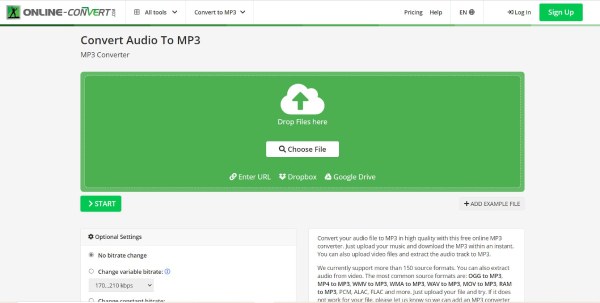
- ข้อดี
- รองรับการแยกเสียงจากวีดีโอ และรูปแบบต่างๆ มากกว่า 150 รูปแบบ
- กำหนดการตั้งค่าที่กำหนดเองเพื่อปรับพารามิเตอร์ของเสียง
- ข้อเสีย
- ไม่มีการแปลงแบตช์สำหรับเวอร์ชันฟรี
- ความเร็วในการแปลงช้าและมีคุณสมบัติการแก้ไขน้อยกว่า
ส่วนที่ 3: คำถามที่พบบ่อยเกี่ยวกับตัวแปลงวิดีโอเป็นเสียง
-
รูปแบบเสียงใดดีที่สุดสำหรับการแปลงวิดีโอ?
การแปลงเป็นรูปแบบ MP3 จะดีกว่า เพราะรูปแบบ MP3 ไม่เพียงแต่มีพื้นที่เก็บข้อมูลน้อยแต่ยังเข้ากันได้กับแพลตฟอร์มสื่อเกือบทั้งหมดอีกด้วย
-
จะแปลงวิดีโอเป็นเสียงผ่าน VLC Media Player ได้อย่างไร?
คุณควรเปิด VLC และคลิก สื่อ ปุ่มเพื่อเลือก แปลง/บันทึก ตัวเลือกในการเพิ่มไฟล์ลงในซอฟต์แวร์ จากนั้นคลิกปุ่มโปรไฟล์เพื่อเลือก เอ็มพี3 หรือรูปแบบเสียงทั่วไปอื่นๆ เป็นรูปแบบเอาต์พุต สุดท้าย คุณสามารถคลิกปุ่มเริ่มเพื่อแปลง MP4 เป็น MP3 บน Mac
-
มีโปรแกรมแปลงวิดีโอเป็นเสียงฟรีๆ ที่ไม่มีข้อจำกัดขนาดวิดีโอบ้างหรือไม่?
ใช่แน่นอน คุณสามารถใช้ VLC และ Handbrake เพื่อแปลงวิดีโอเป็นเสียงได้ฟรีโดยไม่จำกัดขนาดวิดีโอ แต่ความเร็วในการแปลงจะช้าเมื่อใช้แปลงวิดีโอขนาดใหญ่ คุณยังสามารถใช้ 4Easysoft Total Video Converter เพื่อแปลงวิดีโอได้เร็วขึ้นอีกด้วย
บทสรุป
ตอนนี้ คุณรู้จักตัวแปลงวิดีโอเป็นเสียง 8 ตัวบน Mac, Windows และออนไลน์แล้ว คุณสามารถแบ่งปันกับเพื่อนๆ หรือเลือกใช้ตามความต้องการและความชอบของคุณ เมื่อคุณไม่ต้องการดาวน์โหลดซอฟต์แวร์ใดๆ คุณสามารถเลือกตัวแปลงวิดีโอเป็นเสียงออนไลน์ 4 ตัวที่ใช้งานง่ายและฟรีได้ตามที่คุณต้องการ หากคุณต้องการใช้คุณสมบัติเพิ่มเติม 4Easysoft แปลงวิดีโอทั้งหมด ต้องเป็นตัวเลือกแรกของคุณ


